Bonsoir
Alors je penses avoir compris et dis moi si je suis sur la bonne voie ou pas.
Pour pouvoir faire ce que tu veux faire il va falloir commencer par dupliquer tes plans (en l'occurence 2 copies de l'original soit 3 plans)
presse alt+glissé/deplacé un plan sur la time line, cela va le dupliquer
Dans l'example ci dessous, j'ai dupliqué 3 fois et j'ai mis les plans les uns sur les autre
Place la tete de lecture sur une des images pour te rendre compte des transformations que tu vas faire.
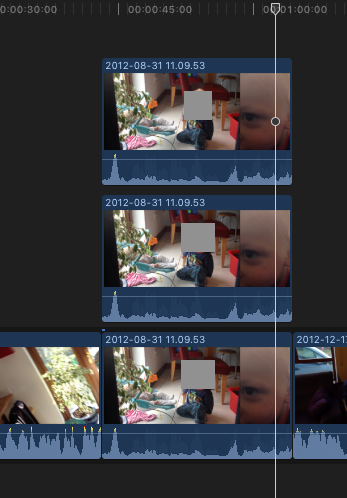
Ensuite dans le visualiser il va falloir cliquer en bas a gauche sur le menu d'outils indique par la fleche rouge

Selectionnes "transformer" ou Majuscule + T (mon system est en Anglais, desole)
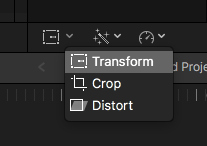
En selectionnant cet outil, des poignees bleues vont apparaitre aux quatre coins de l'image du visualiser et au centre de chaque cotés
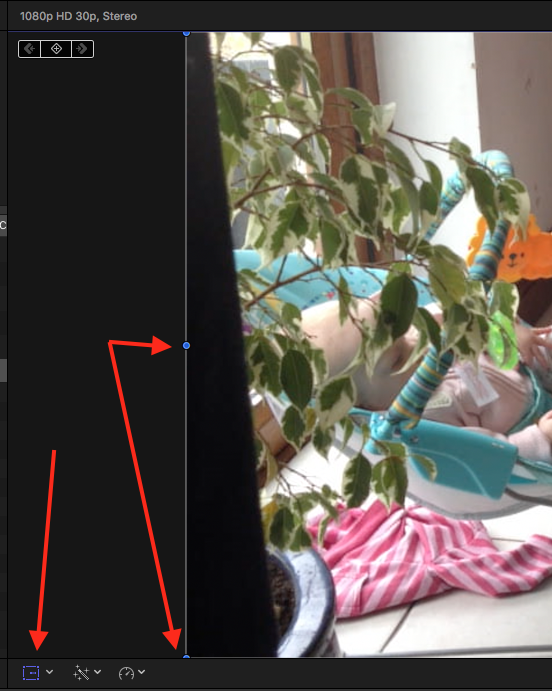
Ces poignees vont te permettre d'elargir tes plans a souhait et de les deplacer egalement. Tu peux donc avoir un plan zoomé complement a gauche et un autre a droite, et un 3eme normal, ce qui te fera 3 plans à partir d'un seul en modifiant les cadrages, pour repondre a ta question.
Après avoir ajusté l’effet, cliques sur Terminé en haut a droite (Done)
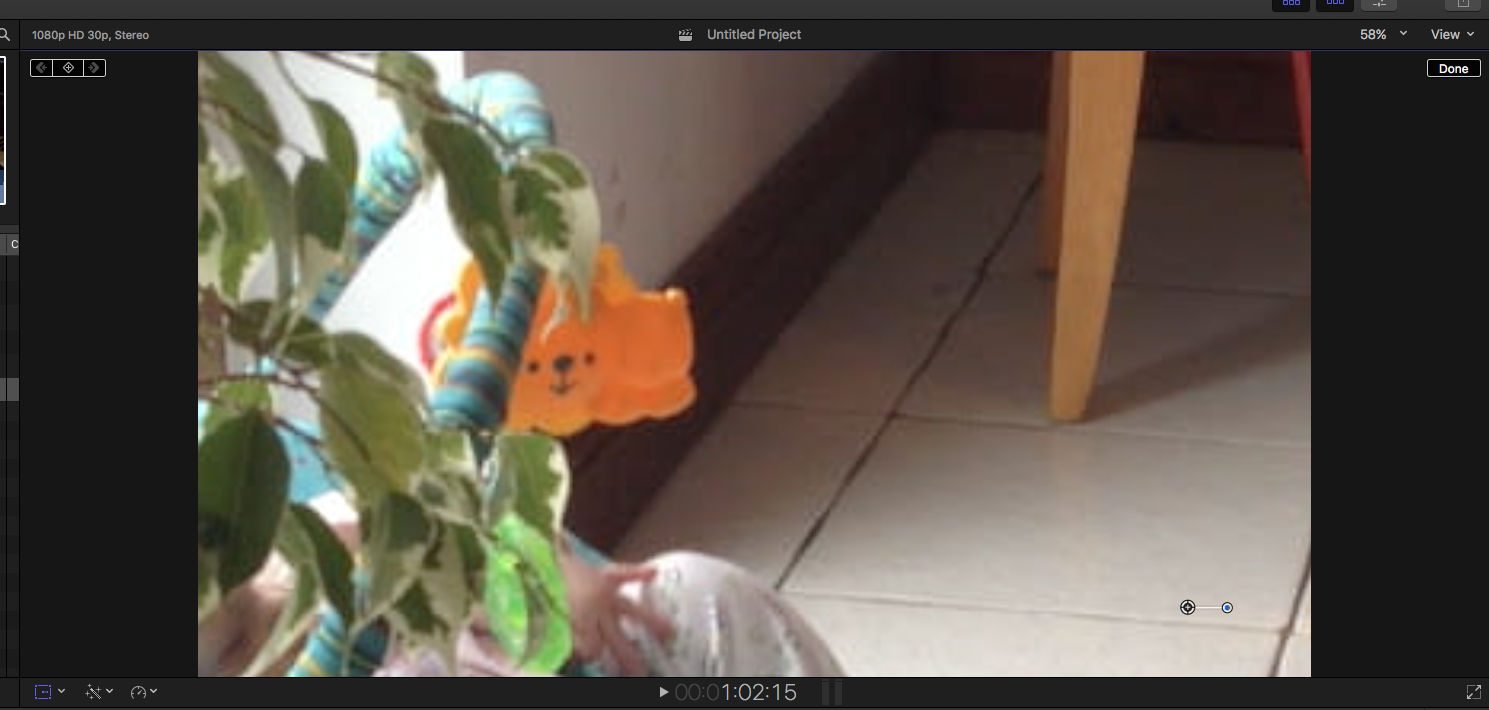
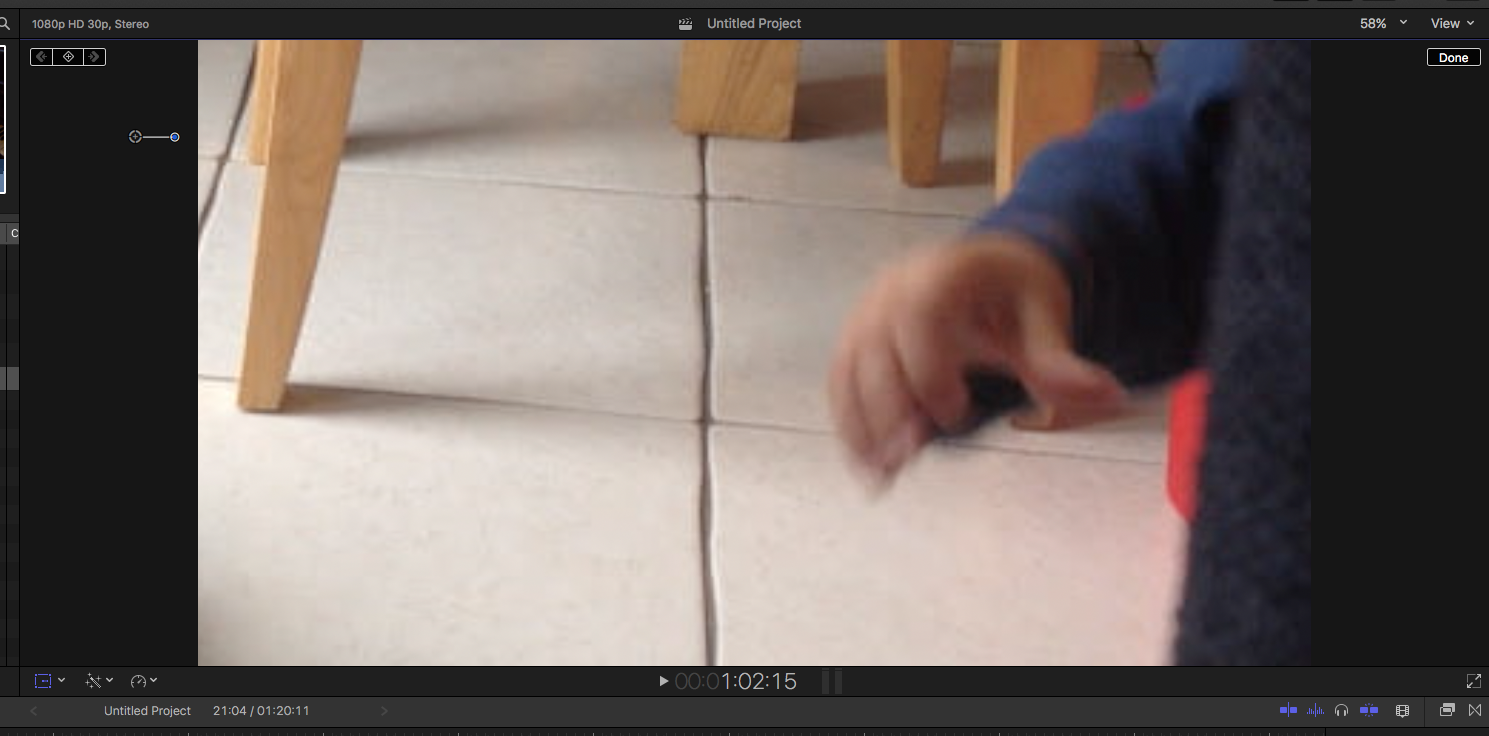
Si tu veux etre precis tu peux aussi regler l'emplacement exact au 0.10 pixel pres sur les axes X et Y ainsi que la taille globale ou les tailles sur l'axe X ou Y (en l'ocurence, l'image a ete deplacé a droite de 32 pixels, en hauteur de +314 pixels et elargie globalement de 361.99% (ce qui est pas mal...)
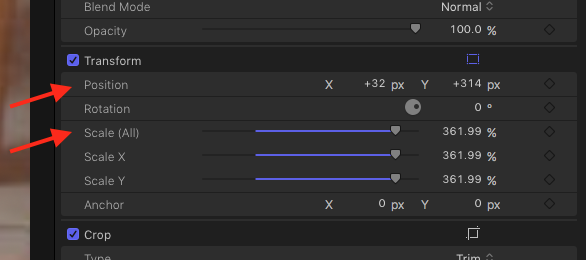
Tu peux trouver ces astuces de transformation, deplacement et rotation dans l'article Apple suivant https://support.apple.com/kb/PH12604?locale=en_IE&viewlocale=fr_FR
Bonne courage
OP